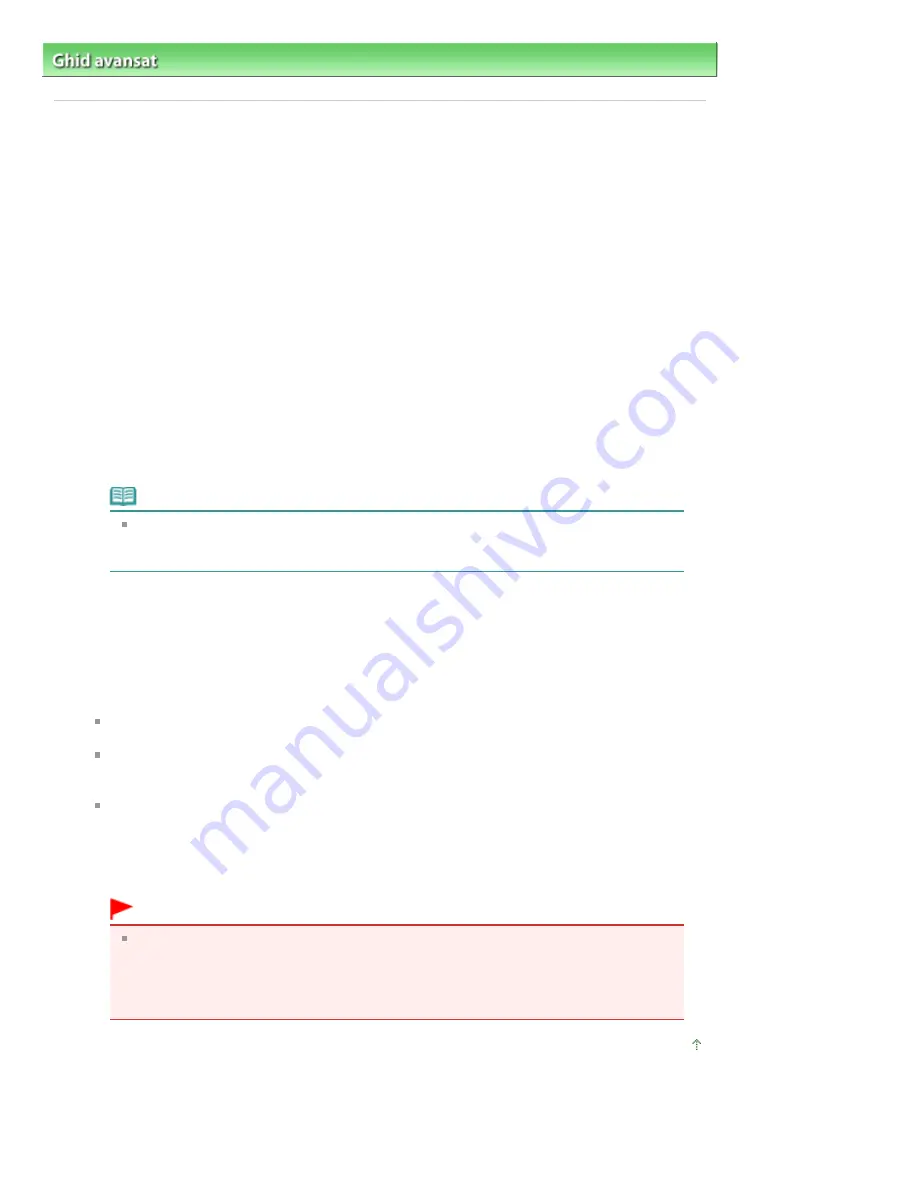
Ghid avansat
>
Anex
ă
> Deschiderea casetei de dialog Propriet
ăţ
i imprimant
ă
(Printer Properties) (Windows)
Deschiderea casetei de dialog Propriet
ăţ
i imprimant
ă
(Printer
Properties) (Windows)
Fereastra de configurare a driverului de imprimant
ă
poate fi afi
ş
at
ă
din software-ul aplica
ţ
iei în uz sau
din meniul Start din Windows.
Deschide
ţ
i caseta de dialog Propriet
ăţ
i imprimant
ă
(Printer Properties) cu ajutorul
aplica
ţ
iei software
Urma
ţ
i procedura de mai jos pentru a configura set
ă
rile de imprimare atunci când se imprim
ă
.
1.
Selecta
ţ
i comanda de imprimare din software-ul aplica
ţ
iei în uz.
În general, selecta
ţ
i Imprimare (Print) din meniul Fi
ş
ier (File) pentru a deschide caseta de
dialog Imprimare (Print).
2.
Selecta
ţ
i numele modelului dumneavoastr
ă
ş
i face
ţ
i clic pe Preferin
ţ
e (Preferences) (sau
Propriet
ăţ
i (Properties)).
Se deschide caseta de dialog Propriet
ăţ
i imprimant
ă
(Printer Properties).
Not
ă
În func
ţ
ie de software-ul aplica
ţ
iei utilizate, numele comenzilor sau numele meniurilor
pot diferi
ş
i pot exista mai mul
ţ
i pa
ş
i. Pentru detalii, consulta
ţ
i manualul de utilizare al
aplica
ţ
iei dumneavoastr
ă
software.
Deschide
ţ
i caseta de dialog Propriet
ăţ
i imprimant
ă
(Printer Properties) din meniul Start
Urma
ţ
i procedura de mai jos pentru a efectua opera
ţ
ii de între
ţ
inere, precum cur
ăţ
area capului de
imprimare sau pentru a configura set
ă
rile de imprimare comune tuturor aplica
ţ
iilor software.
1.
Selecta
ţ
i elemente din meniul Start dup
ă
cum se arat
ă
mai jos.
În Windows Vista, selecta
ţ
i meniul Start > Panou de control (Control Panel) > Hardware
ş
i
sunet (Hardware and Sound) > Imprimante (Printers).
În Windows XP, selecta
ţ
i meniul Start > Panou de control (Control Panel) > Imprimante
ş
i alte
dispozitive hardware (Printers and Other Hardware) > Imprimante
ş
i faxuri (Printers and
Faxes).
În Windows 2000, selecta
ţ
i meniul Start > Settings > Printers.
2.
Face
ţ
i clic dreapta pe pictograma numelui modelului dumneavoastr
ă
ş
i selecta
ţ
i Printing
Preferences din meniul afi
ş
at.
Se deschide caseta de dialog Propriet
ăţ
i imprimant
ă
(Printer Properties).
Important
Deschiderea casetei de dialog Propriet
ăţ
i imprimant
ă
(Printer Properties) din Propriet
ăţ
i
(Properties) afi
ş
eaz
ă
file ce se refer
ă
la func
ţ
ii Windows, precum fila Porturi (Ports) (sau
Complex (Advanced)). Aceste file nu apar la deschiderea cu ajutorul Preferin
ţ
e
imprimare (Printing Preferences) sau cu software-ul de aplica
ţ
ie. Cu privire la filele ce
se refer
ă
la func
ţ
iile Windows, consulta
ţ
i manualul de utilizare pentru Windows.
În partea superioar
ă
a paginii
Pagina 927 din 996 pagini
Deschiderea casetei de dialog Proprietăţi imprimantă (Printer Properties) (...
Summary of Contents for MP640 Series
Page 74: ...n partea superioar a paginii Pagina 74 din 996 pagini nc rcarea h rtiei...
Page 151: ...Page top Pagina 151 din 996 pagini What Is Easy PhotoPrint EX...
Page 153: ...How Do I Print with Even Margins Page top Pagina 153 din 996 pagini Printing Photos...
Page 179: ...See Help for details on the Edit screen Page top Pagina 179 din 996 pagini Editing...
Page 188: ...Page top Pagina 188 din 996 pagini Printing...
Page 197: ...Adjusting Images Page top Pagina 197 din 996 pagini Correcting and Enhancing Photos...
Page 236: ...Page top Pagina 236 din 996 pagini Printing an Index...
Page 238: ...Page top Pagina 238 din 996 pagini Printing ID Photos ID Photo Print...
Page 257: ...Page top Pagina 257 din 996 pagini Printing Dates on Photos...
Page 278: ...Page top Pagina 278 din 996 pagini Borderless Printing...
Page 337: ...Page top Pagina 337 din 996 pagini Smoothing Jagged Outlines...
Page 536: ...Page top Pagina 536 din 996 pagini Memory Card Screen Scan Import Window...
Page 617: ...Page top Pagina 617 din 996 pagini Scanning in Advanced Mode...
Page 619: ...Page top Pagina 619 din 996 pagini Scanning in Auto Scan Mode...
Page 648: ...Scanning in Basic Mode Page top Pagina 648 din 996 pagini Basic Mode Tab...
Page 671: ...Page top Pagina 671 din 996 pagini Scanner Tab...
Page 789: ...Page top Pagina 789 din 996 pagini Printer Cannot be Registered...
Page 822: ...n partea superioar a paginii Pagina 822 din 996 pagini Dac apare o eroare...
Page 933: ...Page top Pagina 933 din 996 pagini Using Easy PhotoPrint EX...
















































